バンドスコープ
バンドスコープとは
バンドスコープ(バンドマップ)とは、各種のデータ元より取得したスポット情報(周波数とコールサインの組)を表示するもので、CQ局の記憶やS&P時のQSYに使用します。
データ元としては、キー操作による手動登録,交信毎の自動登録,PacketCluster情報からの自動登録,マルチオペ時の他のzLogからの情報があります。
zLogのバンドスコープは各バンド独立したウインドウに加え、現在バンドウインドウ,ニューマルチウインドウを用意しています。 スムーズなQSYのためにもリグコントロールと併用することをおすすめします。
さらに、交信済み(Worked)の他、入力済みの他バンドQSO情報やスーパーチェック用データより当該スポットのマルチ情報も表示し、ニューマルチ判定も行うので、S&P時の強力なツールとなります。
スポットの登録方法
登録方法には下記の3種類があります。これらはバンドスコープの背景色で判別可能です。 (スポットのデータ元のことをSpotSourceと言います)
手動登録(Self Spot)(自PC, Z-Server経由の他PCでの操作)
手動登録するには下記の3つの方法で登録できます。
リグコントロールされている場合、操作時にリグの周波数と共にバンドスコープに登録します。
リグコントロールされていない場合は、周波数を入力するダイアログが表示されますので、周波数を入力します。
- 機能番号#032 バンドスコープへの手動登録(Ctrl+Enter)
- 機能番号#033 バンドスコープへの手動登録(Ctrl+N)
- 機能番号#034 バンドスコープへの手動登録(登録後に入力フィールドをクリアしない)(Shift+Ctrl+N)
PacketClusterからの登録
PacketCluster(又はSKIMMER)に接続すると、レポートされたスポット情報を元にバンドスコープに登録します。
他PC(Z-Server経由)でのPacketCluster情報
Z-Serverより受信したスポット情報を元にバンドスコープに登録します。
色分け表示
新しいスポットは交信済みのログの内容と照合して、下記の条件で色分け表示を行います。
これによりRunning中のバンド以外にNew Multiが現れたらすぐに拾いに行けるかもしれません。
バンドスコープダブルクリックでQSYしNew Multiを拾った後は、「#105 最後の周波数へジャンプ」機能で元のRunning周波数へ戻ることができます。
| 番号 | 条件 | 内容 |
|---|---|---|
| 1 | Worked | 交信済みの局 |
| 2 | Wanted Multi | 未交信マルチの局(他バンドで交信済み) |
| 3 | Worked Multi | 交信済みマルチかつ未交信の局 |
| 4 | Unknown | 不明の局 |
設定
保持時間(有効期間)の設定
「各種設定」メニューの「オプション」をクリックし、「その他」タブを開きます。
①下図の「バンドスコープのデータ保持時間」にスポットを保持する時間を分で入力します。
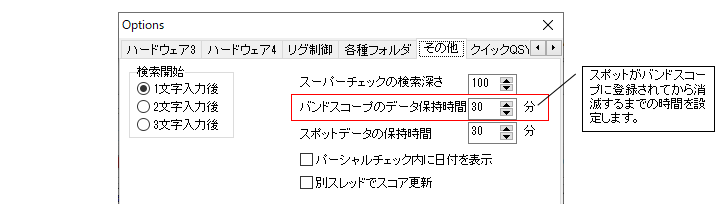
表示色の設定1
「各種設定」メニューの「オプション」をクリックし、「バンドスコープ」タブを開きます。
①バンドごとにウインドウが表示されるので使用するバンドにチェックを入れます。
②お好みで表示色を設定します。
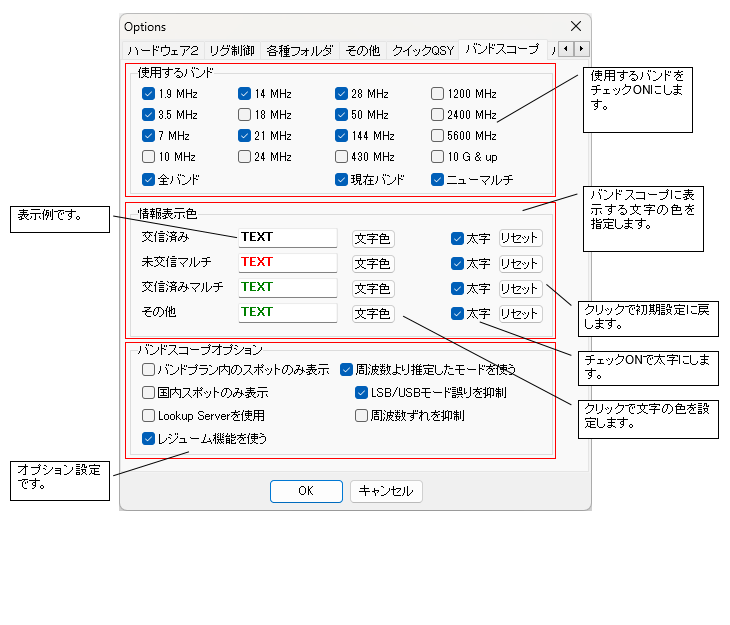
| 番号 | 項目 | 内容 |
|---|---|---|
| 1 | バンドプラン内のスポットのみ表示 | チェックONでバンドプラン内のスポットのみを表示します。 |
| 2 | 国内スポットのみ表示 | チェックONで国内局のみ表示します。 |
| 3 | Lookup Serverを使用 | チェックONでマルチ判定用に外部サーバーを使用します。 |
| 4 | 周波数より推定したモードを使う | チェックONで周波数をバンドプランに照合し、モードを推定します。 |
| 5 | LSB/USBモード誤りを抑制 | チェックONでモード設定コマンドを送信します。OFFの場合はリグが記憶している設定を使います。 |
| 6 | 周波数ずれを抑制 | チェックONで周波数ずれを抑制します。(YAESU機で発生するサイドバンド分ずれる現象の対策です) |
| 7 | レジューム機能を使う | チェックONでzLog終了時にバンドスコープ内スポットを保存し、次のzLog起動時に読み込み復元します。有効期間はzLog終了から30分以内です。(V2.8.7.2以降) |
表示色の設定2
「各種設定」メニューの「オプション」をクリックし、「バンドスコープ2」タブを開きます。
①SpotSourceについてお好みで表示色を設定します。
②お好みで新鮮度表示方法を選択します。
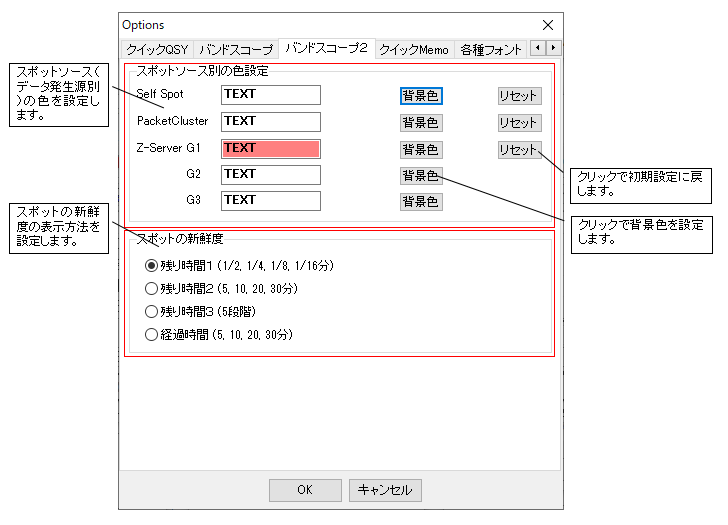
下記の4種類の方法でスポットの新鮮度を表示できます。
| 番号 | 名前 | 説明 | アイコン |
|---|---|---|---|
| 1 | 残り時間1 | Spot有効時間が1/2,1/4,1/8,1/16毎に表示更新 |      |
| 2 | 残り時間2 | Spot有効時間が30,20,10,5分毎に表示更新 |      |
| 3 | 残り時間3 | Spot有効時間を5分割して1段階毎に表示更新 |      |
| 4 | 経過時間 | Spotされてから5,10,20,30分毎に表示更新 |      |
バンドスコープウインドウの説明
現在のQRV中のバンドは青枠、その他のバンドはグレー枠で表示されます。
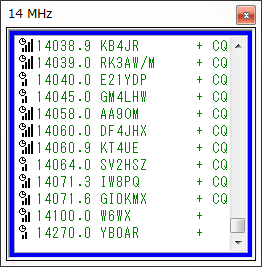
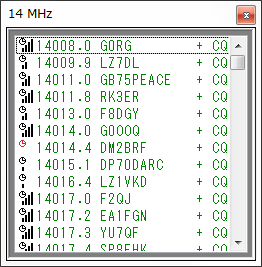
V2.9.3.0よりデザインを変えました。

現在バンドウインドウ
現在バンドのスポットを表示するウインドウです。
バンドを切り替えるとタブもバンドに合わせて切り替わります。
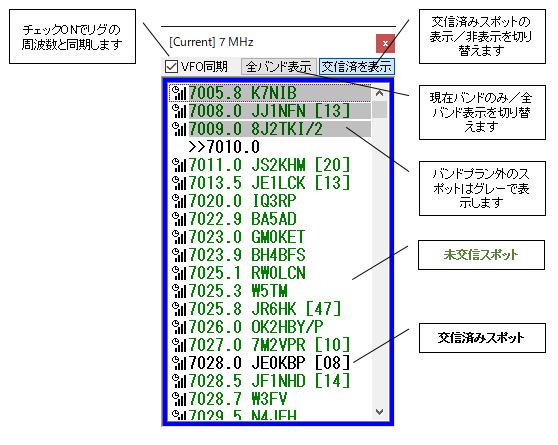
バンド別ウインドウ
バンド別のウインドウで。バンド毎に1つ表示可能です。
ディスプレイに余裕がある場合、QRVするバンド全部について表示しておくと良いです。
このウインドウではタブは表示されません。
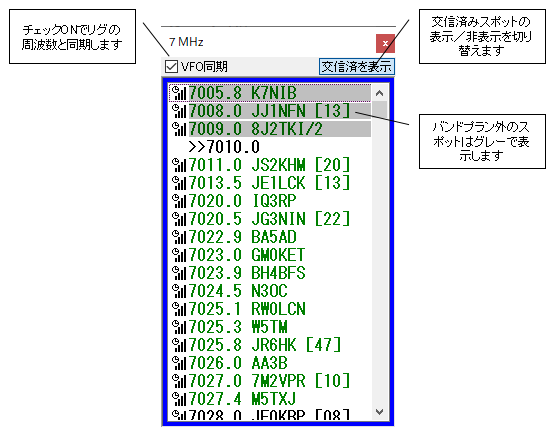
全バンドウインドウ
全バンドのスポットを表示するウインドウです。全バンドを表示するタブと、各バンドのみのタブがあります。
周波数順/スポットの時間順に表示を切り替えることができます。
ノートPC等ディスプレイに余裕が無い場合におすすめです。
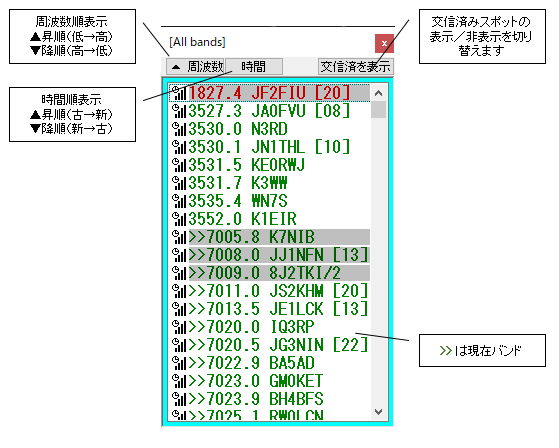
現在バンドウインドウと違い、全バンドウインドウではzLogのバンド切替に合わせて表示タブが切り替わりません。
ニューマルチウインドウ
ニューマルチと判定されたスポットのみを表示するウインドウです。
通常は全バンド表示で使用します。ここに表示されたスポットはS&Pの対象となります。
